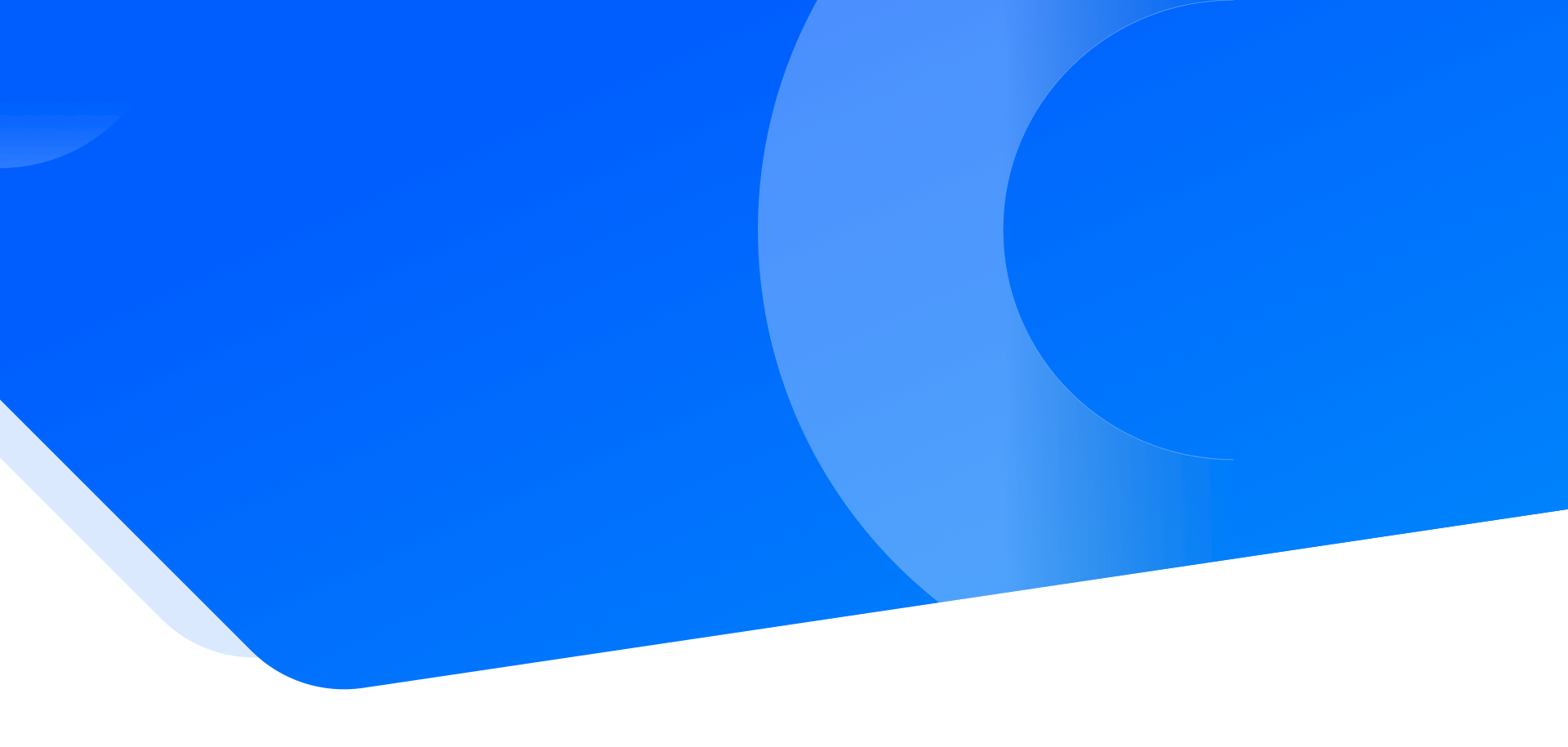
二十五岁时我们都一样愚蠢、多愁善感,喜欢故弄玄虚,可如果不那样的话,五十岁时也就不会如此明智。
标题:Linux 文件与目录管理
经过前面的学习,我们知道Linux的目录结构为树状结构,最顶级的目录为根目录
/其他目录通过挂载可以将它们添加到树中,通过解除挂载可以移除它们接下来我们将介绍 Linux 下的文件和目录管理
在开始本教程前我们需要先知道什么是绝对路径与相对路径
- 绝对路径:
- 绝对路径的写法由根目录
/写起,例如:/usr/share/doc这个目录
- 相对路径:
- 相对路径的写法则不是由
/写起,例如由/usr/share/doc要到/usr/share/man底下时,可以写成:cd ../man这就是相对路径的啦
处理目录的常用命令
我们接下来将介绍几个常见的处理目录的命令
ls: 列出目录
cd:切换目录
pwd:显示目前的目录
mkdir:创建一个新的目录
rmdir:删除一个空的目录
cp: 复制文件或目录
rm: 移除文件或目录
我们可以使用
man [命令]来查看各个命令的使用文档,如:man cp
ls (列出目录)
在 Linux 系统所有的命令中,
ls估计是最常用的命令,没有之一。ls 命令语法:
[root@localhost ~]# ls [-aAdfFhilnrRSt] 目录名称 [root@localhost ~]# ls [--color={never,auto,always}] 目录名称 [root@localhost ~]# ls [--full-time] 目录名称选项与参数:
-a :全部的文件,连同隐藏档( 开头为 . 的文件) 一起列出来(常用)
-d :仅列出目录本身,而不是列出目录内的文件数据(常用)
-l :长数据串列出,包含文件的属性与权限等等数据;(常用)
范例 1: 列出当前目录下的所有文件(含属性与隐藏档)
[root@localhost ~]# ls -al ~
cd (切换目录)
cd 是
Change Directory的缩写,这是用来切换工作目录的命令cd 命令语法:
cd [相对路径或绝对路径]范例 1: 使用 cd 命令在目录之间跳转
#使用 mkdir 命令创建 twle 目录 [root@localhost ~]# mkdir twle #使用绝对路径切换到 简单教程 目录 [root@localhost ~]# cd /root/twle/ #使用相对路径切换到 简单教程 目录 [root@localhost ~]# cd ./twle/ # 表示回到自己的家目录,亦即是 /root 这个目录 [root@localhost twle]# cd ~ # 表示去到目前的上一级目录,亦即是 /root 的上一级目录的意思; [root@localhost ~]# cd ..
pwd (显示目前所在的目录)
pwd 是
Print Working Directory的缩写,pwd 命令可以显示当前所在目录绝对路径pwd 命令语法:
pwd [选项]选项与参数:
- -P :显示出确实的路径,而非使用连结 (link) 路径
范例 1:单纯显示出目前的工作目录:
[root@localhost ~]# pwd /root # 显示出目录啦~范例 2:显示出实际的工作目录,而非连结档本身的目录名而已
[root@localhost ~]# cd /var/mail # /var/mail是一个软链接 [root@localhost mail]# pwd /var/mail # 显示当前的工作目录 [root@localhost mail]# pwd -P /var/spool/mail #是不是很诧异,有没有加 -P 差很多 [root@localhost mail]# ls -ld /var/mail lrwxrwxrwx. 1 root root 10 Dec 17 2012 /var/mail -> spool/mail # 看到这里应该知道为啥了吧?因为 /var/mail 是一个软链接,链接到真实目录 /var/spool/mail
mkdir (创建新目录)
mkdir命令可以用来创建新的目录的话,mkdir 的英文全称是make directorymkdir 语法
mkdir [-mp] 目录名称选项与参数
- -m :配置文件的权限喔!直接配置,不需要看默认权限 (umask) 的脸色~
- -p :帮助你直接将所需要的目录(包含上一级目录)递归创建起来!
范例 1 :在 /tmp 目录下尝试创建数个新目录
[root@localhost ~]# cd /tmp [root@localhost tmp]# mkdir test # 创建一名为 test 的新目录 [root@localhost tmp]# mkdir test1/test2/test3/test4 mkdir: cannot create directory 'test1/test2/test3/test4': No such file or directory # 没办法直接创建此目录[root@localhost tmp]# mkdir -p test1/test2/test3/test4加了这个
-p的选项,可以自行帮你创建多层目录范例 2:创建权限为 rwx--x--x 的目录
[root@localhost tmp]# mkdir -m 711 test2 [root@localhost tmp]# ls -l drwxr-xr-x 3 root root 4096 Jul 18 12:50 test drwxr-xr-x 3 root root 4096 Jul 18 12:53 test1 drwx--x--x 2 root root 4096 Jul 18 12:54 test2上面的权限部分,如果没有加上 -m 来强制配置属性,系统会使用默认属性。
如果我们使用 -m ,如上例我们给予 -m 711 来给予新的目录 drwx--x--x 的权限。
rmdir
rmdir命令用于删除空的目录rmdir 命令语法:
rmdir [-p] 目录名称选项与参数
- -p :连同上一级『空的』目录也一起删除
范例 1: 删除 twle_demo 目录
[root@localhost tmp]# rmdir twle_demo/范例 2 :将於 mkdir 范例中创建的目录 ( /tmp 底下 ) 删除掉
[root@localhost tmp]# ls -l # 看看有多少目录存在? drwxr-xr-x 3 root root 4096 Jul 18 12:50 test drwxr-xr-x 3 root root 4096 Jul 18 12:53 test1 drwx--x--x 2 root root 4096 Jul 18 12:54 test2 [root@localhost tmp]# rmdir test # 可直接删除掉,没问题 [root@localhost tmp]# rmdir test1 # 因为尚有内容,所以无法删除! rmdir: 'test1': Directory not empty [root@localhost tmp]# rmdir -p test1/test2/test3/test4 [root@localhost tmp]# ls -l # 可以看到 test 和 test1 不见了! drwx--x--x 2 root root 4096 Jul 18 12:54 test2利用 -p 这个选项,立刻就可以将 test1/test2/test3/test4 一次删除
注意: rmdir 仅能删除空的目录,你可以使用 rm 命令来删除非空目录。
cp
cp命令用于复制文件或目录cp命令语法
[root@localhost ~]# cp [-adfilprsu] 来源档(source) 目标档(destination) [root@localhost ~]# cp [options] source1 source2 source3 .... directory选项与参数:
-a: 相当於 -pdr 的意思,至於 pdr 请参考下列说明;(常用)
-d: 若来源档为连结档的属性(link file),则复制连结档属性而非文件本身;
-f: 为强制(force)的意思,若目标文件已经存在且无法开启,则移除后再尝试一次;
-i: 若目标档(destination)已经存在时,在覆盖时会先询问动作的进行(常用)
-l: 进行硬式连结(hard link)的连结档创建,而非复制文件本身;
-p: 连同文件的属性一起复制过去,而非使用默认属性(备份常用);
-r: 递归持续复制,用於目录的复制行为;(常用)
-s: 复制成为符号连结档 (symbolic link),亦即『捷径』文件;
-u: 若 destination 比 source 旧才升级 destination !
用 root 身份,将 root 目录下的 .bashrc 复制到 /tmp 下,并命名为 bashrc
[root@localhost ~]# cp ~/.bashrc /tmp/bashrc [root@localhost ~]# cp -i ~/.bashrc /tmp/bashrc cp: overwrite `/tmp/bashrc'? n #==n不覆盖,y为覆盖
rm
rm命令用于移除文件或目录rm命令语法:
rm [-fir] 文件或目录选项与参数:
- -f :就是 force 的意思,忽略不存在的文件,不会出现警告信息;
- -i :互动模式,在删除前会询问使用者是否动作
- -r :递归删除啊!最常用在目录的删除了!这是非常危险的选项!!!
将刚刚在 cp 的范例中创建的 bashrc 删除掉!
[root@localhost tmp]# rm -i bashrc rm: remove regular file `bashrc'? y如果加上
-i的选项就会主动询问喔,避免你删除到错误的档名!千万不要尝试 rm -rf / 因为,没有后悔药吃,如果你去面试,你说过你手误过 rm -rf / 可能还会加分。
mv
mv命令用于移动文件或目录,或修改名称mv 命令语法:
[root@localhost ~]# mv [-fiu] source destination [root@localhost ~]# mv [options] source1 source2 source3 .... directory选项与参数
- -f :force 强制的意思,如果目标文件已经存在,不会询问而直接覆盖;
- -i :若目标文件 (destination) 已经存在时,就会询问是否覆盖!
- -u :若目标文件已经存在,且 source 比较新,才会升级 (update)
范例 1: mv 命令日常使用
复制一文件,创建一目录,将文件移动到目录中
将某个文件移动到某个目录去
[root@localhost ~]# cd /tmp [root@localhost tmp]# cp ~/.bashrc bashrc [root@localhost tmp]# mkdir mvtest [root@localhost tmp]# mv bashrc mvtest将刚刚的目录名称更名为 mvtest2
[root@localhost tmp]# mv mvtest mvtest2
Linux 文件内容查看
Linux系统中使用以下命令来查看文件的内容:
- cat 由第一行开始显示文件内容
- tac 从最后一行开始显示,可以看出 tac 是 cat 的倒著写!
- nl 显示的时候,顺道输出行号!
- more 一页一页的显示文件内容
- less 与 more 类似,但是比 more 更好的是,他可以往前翻页!
- head 只看头几行
- tail 只看尾巴几行
你可以使用
man [命令]来查看各个命令的使用文档,如 :man cpcat
cat命令从第一行开始显示文件内容cat 命令语法:
cat [-AbEnTv]选项与参数:
- -A :相当於 -vET 的整合选项,可列出一些特殊字符而不是空白而已;
- -b :列出行号,仅针对非空白行做行号显示,空白行不标行号!
- -E :将结尾的断行字节 $ 显示出来;
- -n :列印出行号,连同空白行也会有行号,与 -b 的选项不同;
- -T :将 [tab] 按键以 ^I 显示出来;
- -v :列出一些看不出来的特殊字符
范例 1: 检看 /etc/issue 这个文件的内容
[root@localhost ~]# cat /etc/issue CentOS release 6.4 (Final) Kernel \r on an \m
tac
tac命令可以倒叙输出文件内容
tac与cat命令刚好相反,文件内容从最后一行开始显示,可以看出 tac 是 cat 的倒着写范例 1 : 倒叙输出文件的内容行
[root@localhost ~]# tac /etc/issue Kernel \r on an \m CentOS release 6.4 (Final)nl
nl命令可以显示行号nl 命令语法:
nl [-bnw] 文件选项与参数:
- -b
- 指定行号指定的方式,主要有两种:
-b a :表示不论是否为空行,也同样列出行号(类似 cat -n)
-b t : 如果有空行,空的那一行不要列出行号(默认值);
- -n
- 列出行号表示的方法,主要有三种:
-n ln :行号在萤幕的最左方显示;
-n rn :行号在自己栏位的最右方显示,且不加 0 ;
-n rz :行号在自己栏位的最右方显示,且加 0 ;
- -w
- 行号栏位的占用的位数。
范例 1:用 nl 列出 /etc/issue 的内容
[root@localhost ~]# nl /etc/issue 1 CentOS release 6.8 (Final) 2 Kernel \r on an \m
more
more命令可以一页一页显示文件的内容[root@localhost ~]# more /etc/man.config # # Generated automatically from man.conf.in by the # configure script. # # man.conf from man-1.6d ....(中间省略).... --More--(28%) <== 重点在这一行喔!你的光标也会在这里等待你的命令在 more 这个程序的运行过程中,你有几个按键可以按的: - 空白键 (space):代表向下翻一页; - Enter :代表向下翻『一行』; - /字串 :代表在这个显示的内容当中,向下搜寻『字串』这个关键字; - :f :立刻显示出档名以及目前显示的行数; - q :代表立刻离开 more ,不再显示该文件内容。 - b 或 [ctrl]-b :代表往回翻页,不过这动作只对文件有用,对管线无用。
less
less命令可以一页一页翻动文件以下范例输出
/etc/man.config文件的内容[root@localhost ~]# less /etc/man.config # # Generated automatically from man.conf.in by the # configure script. # # man.conf from man-1.6d ....(中间省略).... : #这里可以等待你输入命令!less运行时可以输入的命令有:
- 空白键 :向下翻动一页;
- [pagedown]:向下翻动一页;
- [pageup] :向上翻动一页;
- /字串 :向下搜寻『字串』的功能;
- ?字串 :向上搜寻『字串』的功能;
- n :重复前一个搜寻 (与 / 或 ? 有关!)
- N :反向的重复前一个搜寻 (与 / 或 ? 有关!)
- q :离开 less 这个程序;
head
head命令可以取出文件前面几行head 命令语法:
head [-n number] 文件选项与参数:
- -n :后面接数字,代表显示几行的意思
范例 1: 显示 /etc/man.config 前几行
[root@localhost ~]# head /etc/man.config # # Generated automatically from man.conf.in by the # configure script. # # man.conf from man-1.6f # # For more information about this file, see the man pages man(1) # and man.conf(5). # # This file is read by man to configure the default manpath (also used范例 2: 显示 /etc/man.config 前 20 行
默认的情况中,显示前面 10 行!若要显示前 20 行,就得要这样
[root@localhost ~]# head -n 20 /etc/man.config # # Generated automatically from man.conf.in by the # configure script. # # man.conf from man-1.6f # # For more information about this file, see the man pages man(1) # and man.conf(5). # # This file is read by man to configure the default manpath (also used # when MANPATH contains an empty substring), to find out where the cat # pages corresponding to given man pages should be stored, # and to map each PATH element to a manpath element. # It may also record the pathname of the man binary. [This is unused.] # The format is: # # MANBIN pathname # MANPATH manpath_element [corresponding_catdir] # MANPATH_MAP path_element manpath_element #
tail
tail命令可以取出文件后面几行tail 命令语法:
tail [-n number] 文件选项与参数:
- -n :后面接数字,代表显示几行的意思
- -f :表示持续侦测后面所接的档名,要等到按下[ctrl]-c才会结束tail的侦测
范例1 :显示文件最后几行
[root@localhost ~]# tail /etc/man.config # # Enable/disable makewhatis database cron updates. # If MAKEWHATISDBUPDATES variable is uncommented # and set to n or N, cron scripts # /etc/cron.daily/makewhatis.cron # /etc/cron.weekly/makewhatis.cron # will not update makewhatis database. # Otherwise the database will be updated. # #MAKEWHATISDBUPDATES n范例 2: 显示文件的最后 20行
默认的情况中,显示最后的十行!若要显示最后的 20 行,就得要这样
[root@localhost ~]# tail -n 20 /etc/man.config # Decompress with given decompressor when input file has given extension # The command given must act as a filter. # .gz /usr/bin/gunzip -c .bz2 /usr/bin/bzip2 -c -d .lzma /usr/bin/unlzma -c -d .z .Z /bin/zcat .F .Y # # Enable/disable makewhatis database cron updates. # If MAKEWHATISDBUPDATES variable is uncommented # and set to n or N, cron scripts # /etc/cron.daily/makewhatis.cron # /etc/cron.weekly/makewhatis.cron # will not update makewhatis database. # Otherwise the database will be updated. # #MAKEWHATISDBUPDATES n